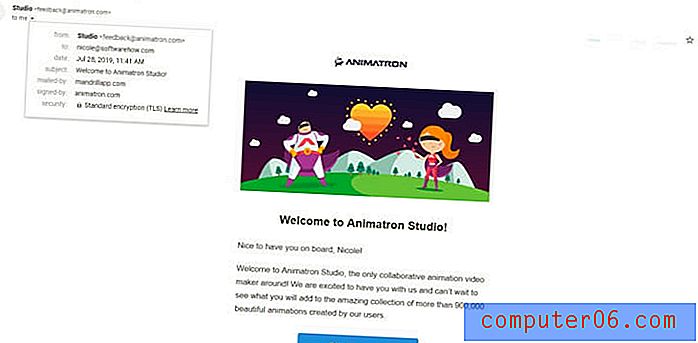Mohu v aplikaci Word 2013 ohraničit celou stránku?
Microsoft Word 2013 vám poskytuje možnost přidat k dokumentům různé dekorativní prvky ve snaze zvýšit jejich vizuální přitažlivost. Možná jste již objevili možnost Ohraničení, kterou můžete použít k nakreslení ohraničení kolem slov nebo odstavců, ale možná vás zajímá, zda můžete ohraničit kolem celé stránky v dokumentu.
Naštěstí to můžete udělat a je to provedeno pomocí nástroje Hranice v aplikaci Word 2013. Náš průvodce níže vám ukáže, kde tento nástroj najít, takže si můžete nakreslit vlastní ohraničení kolem každé stránky dokumentu Word.
Jak vytvořit ohraničení kolem stránky v aplikaci Word 2013
Kroky v tomto článku povedou k ohraničení, které se bude pohybovat kolem celé stránky každé stránky dokumentu v aplikaci Word 2013. Budete moci určit styl, barvu, šířku a umění ohraničení. Rovněž budete moci určit vzdálenost, která se objeví od okraje stránky. Mějte však na paměti, že ne všechny tiskárny jsou schopny tisknout od okraje k okraji, pokud se rozhodnete, že chcete, aby se okraj zobrazoval zarovnaný s okrajem papíru.
Krok 1: Otevřete dokument v aplikaci Word 2013.
Krok 2: Klikněte na kartu Domů v horní části okna a poté klikněte na šipku napravo od tlačítka Hranice v části Odstavec na pásu karet.

Krok 3: Klikněte na možnost Ohraničení a stínování ve spodní části této nabídky.
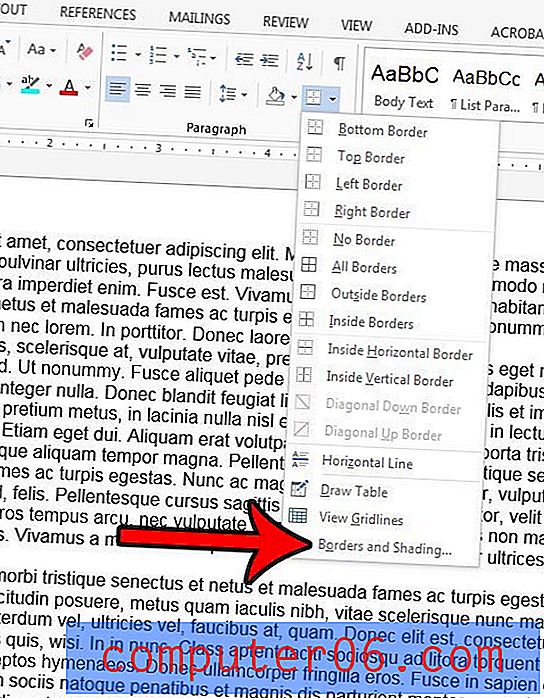
Krok 4: Klikněte na kartu Ohraničení stránky v horní části okna.
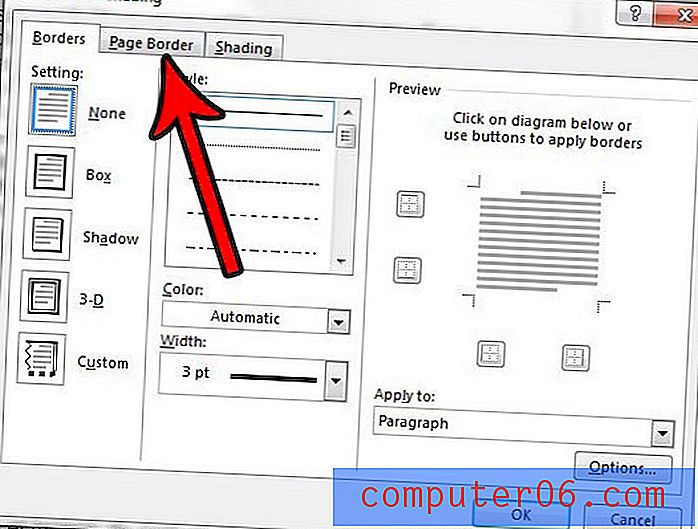
Krok 5: Klikněte na možnost Box v levém sloupci okna a poté určete styl, barvu, šířku a umění okraje. Pokud chcete upravit vzdálenost ohraničení od okraje papíru, klepněte na tlačítko Možnosti v pravém dolním rohu okna.
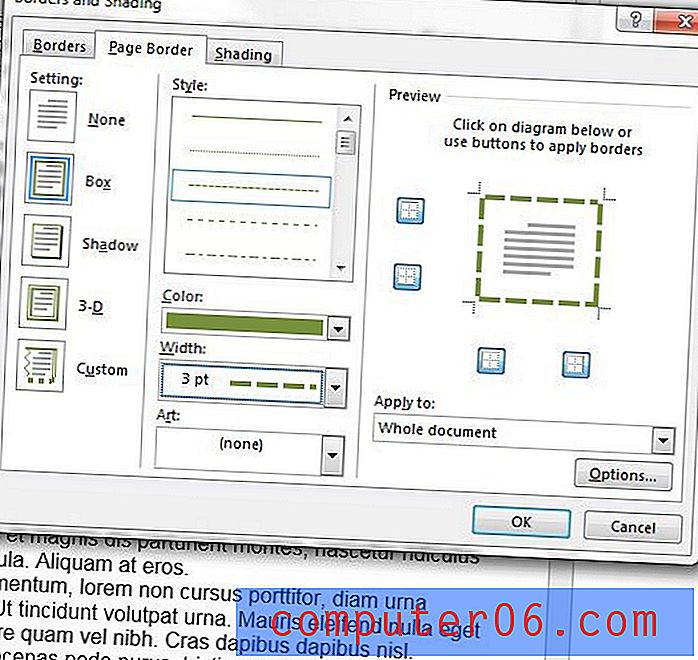
Krok 6: V této nabídce proveďte potřebné změny a poté klikněte na tlačítko OK v dolní části okna.
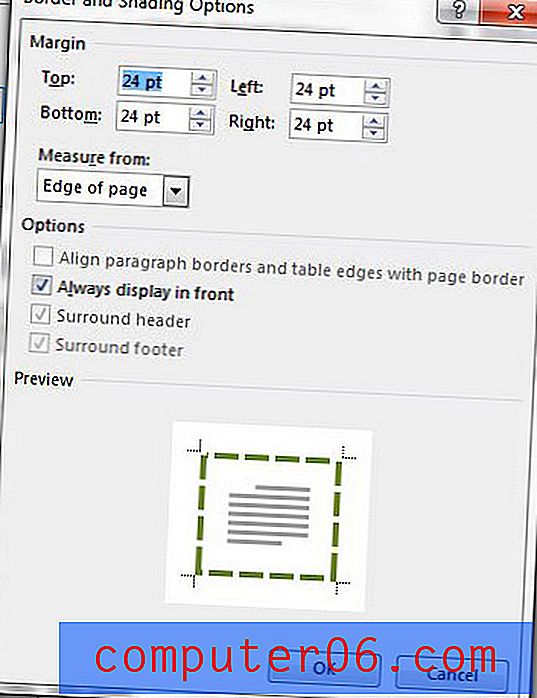
Krok 7: Klepnutím na tlačítko OK v dolní části tohoto okna okno zavřete a na dokument použijete ohraničení stránky.
Alternativně k metodě v této nabídce můžete kliknout na kartu Návrh v horní části okna a poté na tlačítko Okraje stránek na pravém konci pásky.
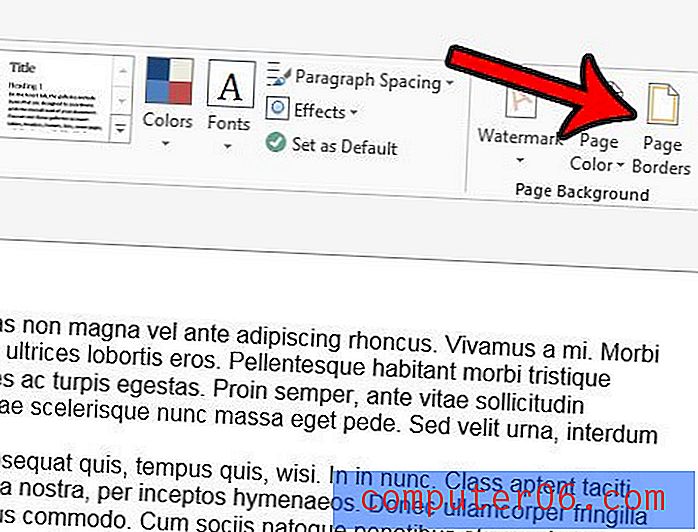
Potřebujete přidat nějaké umělecké oddělení mezi prvky dokumentu? Naučte se, jak do aplikace Microsoft Word vložit uměleckou nebo dekorativní linii pomocí podobného nástroje jako nástroj pro ohraničení stránky, který je popsán v této příručce.